・UDトークを使う場合(QRモード)
まず、UDトークを受け入れるモードに設定します。インターネット上にあるUDトーク通信サーバとやり取りができると、ユーザIDが割り当てられます。
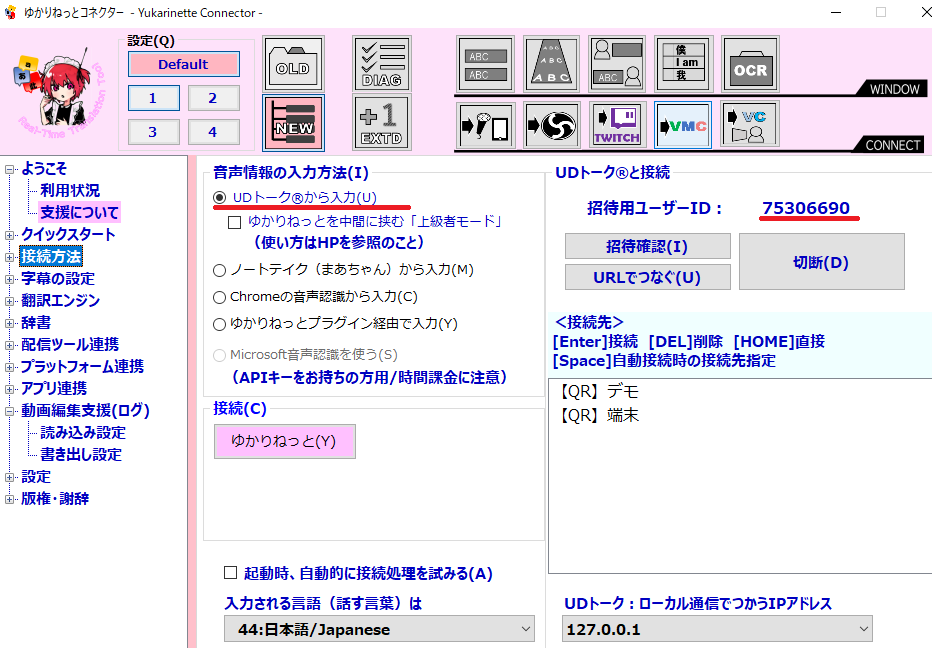
UDトークを使う場合は、この招待IDを使って、UDトーク携帯アプリ側から接続します。
UDトーク側での操作は、公開マニュアルを参考にしてみましょう。
※以下、iOS版での操作例です。
まず、スマートフォンアプリでトークを始めてください。
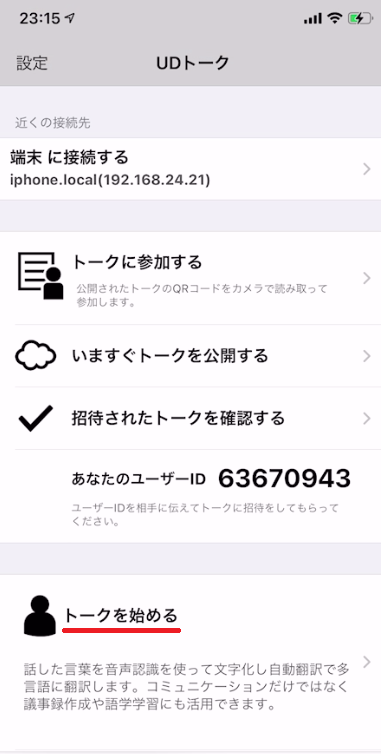
QRコードで通信を始めるために、以下の場所を押してください
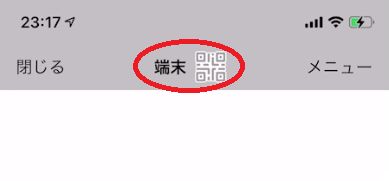
まず、トークを公開しましょう。
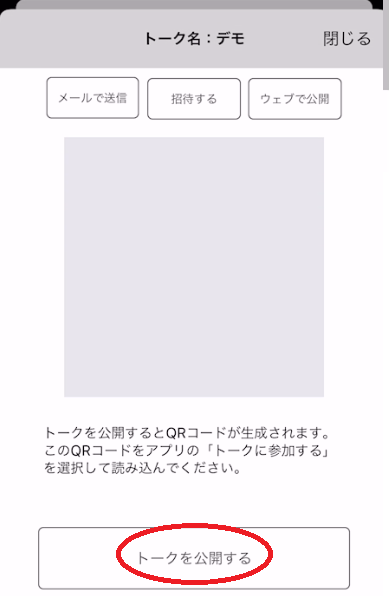
公開したら、接続したい機器を招待登録します。
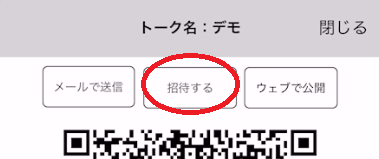
ゆかりねっとコネクターに表示されている数字をいれてください。

登録がおわったら、招待を確認してください。

招待がおわったら、確認してみてください。接続先が増えているかと思います。
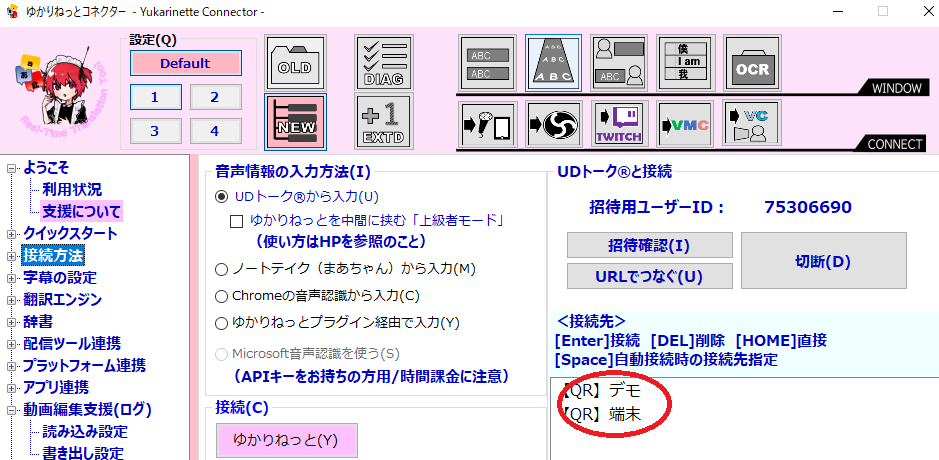
あとは、接続したい先をみつけて、ダブルクリックすることで接続が完了します。
不要な接続は、DELボタンで削除できます。
過去に文章が送付されたchに接続すると、最後の数行がとりこまれ、表示されます。
これはUDトークの製品仕様による動作です。
もっと応答速度を上げたい場合
UDトークとの接続は、インターネットの中継サーバを介すために認識後の遅れとして 500ms~1秒程度の遅れが発生します。
もし、この時間が許容できない場合は、下記の設定が可能です(ただし、自宅内ネットワークやPC、ルータの設定によっては機能しません。)
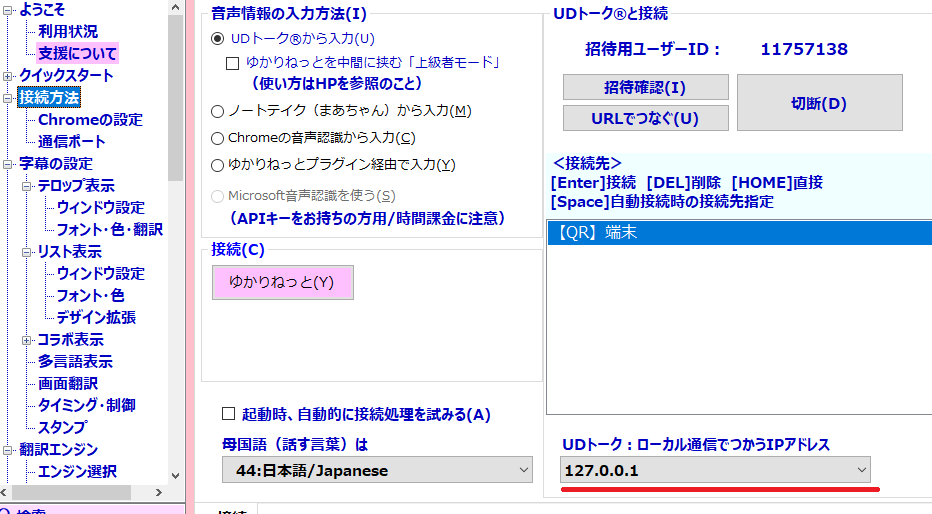
まず、このIPアドレスをスマートフォンが接続しているWiFiと同じものに変更します。
エミュレータを使用している方は、エミュレータが使用するIPアドレスと同じグループもしくは、エミュレータがIPアドレスを付与してもらっているネットワークのIPアドレスを指定します。
ルータで「プライバシーセパレータ」など、他の端末と通信させない設定が入っていると動作しません。その場合は解除をするなど対応を実施してください。
この設定をすると、UDトーク側に【QR】がつかない接続先がでてきます。
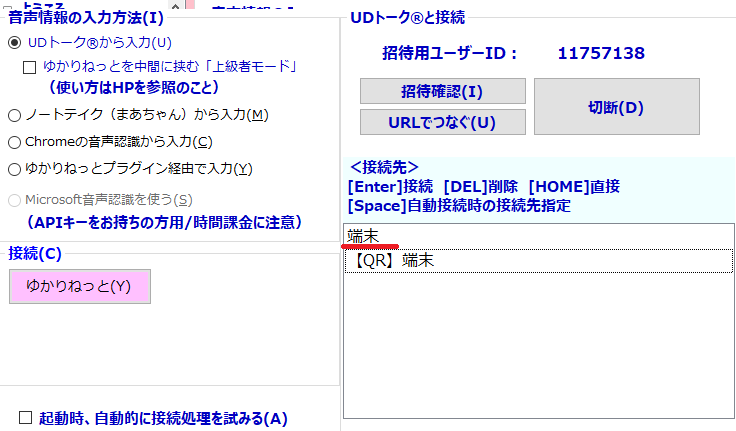
ここに接続をしましょう。これにより、インターネット中継サーバ―経由で字幕のデータをやり取りするのではなく、ローカルネットワーク内で字幕のデータをやりとりするようになります。
あとは、UDトークアプリの方にも「近くの接続先」というのが表示されるので、そちらに接続し、話せばOKです。